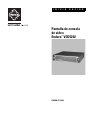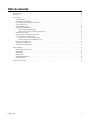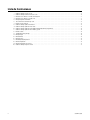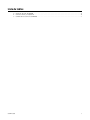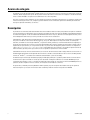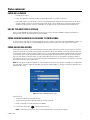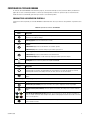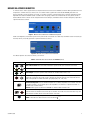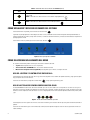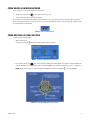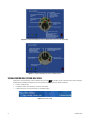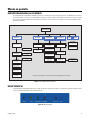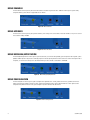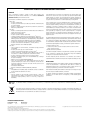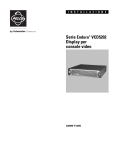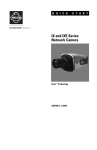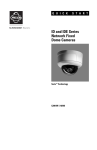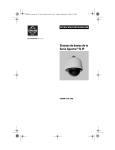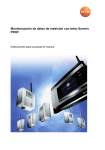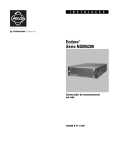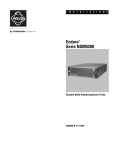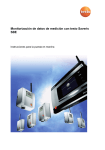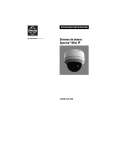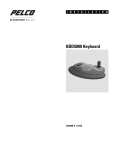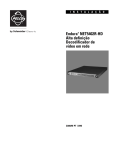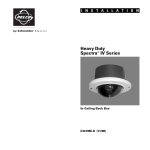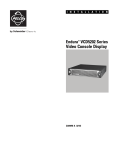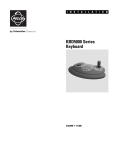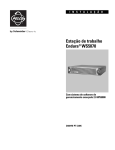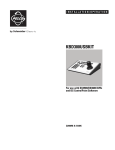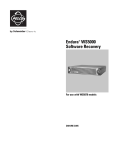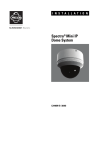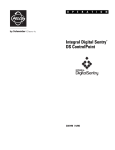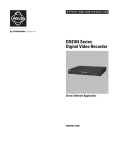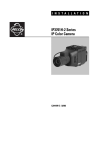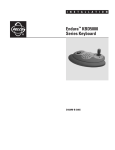Download Pantalla de consola de video Endura® VCD5202
Transcript
I N I C I O R Á P I D O Pantalla de consola de video Endura VCD5202 ® C3698M-ES (9/09) Tabla de contenido Acerca de esta guía . . . . . . . . . . . . . . . . . . . . . . . . . . . . . . . . . . . . . . . . . . . . . . . . . . . . . . . . . . . . . . . . . . . . . . . . . . . . . . . . . . . . . . . . . . . . . . . . . . . . 6 Descripción . . . . . . . . . . . . . . . . . . . . . . . . . . . . . . . . . . . . . . . . . . . . . . . . . . . . . . . . . . . . . . . . . . . . . . . . . . . . . . . . . . . . . . . . . . . . . . . . . . . . . . . . . . 6 Cómo comenzar . . . . . . . . . . . . . . . . . . . . . . . . . . . . . . . . . . . . . . . . . . . . . . . . . . . . . . . . . . . . . . . . . . . . . . . . . . . . . . . . . . . . . . . . . . . . . . . . . . . . . . . 7 Inicio de la unidad. . . . . . . . . . . . . . . . . . . . . . . . . . . . . . . . . . . . . . . . . . . . . . . . . . . . . . . . . . . . . . . . . . . . . . . . . . . . . . . . . . . . . . . . . . . . . . . . . 7 Uso de teclados con la VCD5202 . . . . . . . . . . . . . . . . . . . . . . . . . . . . . . . . . . . . . . . . . . . . . . . . . . . . . . . . . . . . . . . . . . . . . . . . . . . . . . . . . . . . . 7 Cómo escribir nombres de usuarios y contraseñas . . . . . . . . . . . . . . . . . . . . . . . . . . . . . . . . . . . . . . . . . . . . . . . . . . . . . . . . . . . . . . . . . . . . . . . 7 Cómo iniciar una sesión . . . . . . . . . . . . . . . . . . . . . . . . . . . . . . . . . . . . . . . . . . . . . . . . . . . . . . . . . . . . . . . . . . . . . . . . . . . . . . . . . . . . . . . . . . . . 7 Cómo finalizar una sesión. . . . . . . . . . . . . . . . . . . . . . . . . . . . . . . . . . . . . . . . . . . . . . . . . . . . . . . . . . . . . . . . . . . . . . . . . . . . . . . . . . . . . . . . . . . 8 Controles del teclado KBD5000 . . . . . . . . . . . . . . . . . . . . . . . . . . . . . . . . . . . . . . . . . . . . . . . . . . . . . . . . . . . . . . . . . . . . . . . . . . . . . . . . . . . . . . 9 Cómo activar los menús en pantalla . . . . . . . . . . . . . . . . . . . . . . . . . . . . . . . . . . . . . . . . . . . . . . . . . . . . . . . . . . . . . . . . . . . . . . . . . . . . . . 9 Cómo activar los controles en directo y en reproducción . . . . . . . . . . . . . . . . . . . . . . . . . . . . . . . . . . . . . . . . . . . . . . . . . . . . . . . . . . . . . 10 Menús de accesos directos . . . . . . . . . . . . . . . . . . . . . . . . . . . . . . . . . . . . . . . . . . . . . . . . . . . . . . . . . . . . . . . . . . . . . . . . . . . . . . . . . . . . . . . . 11 Cómo visualizar y ocultar los menús del sistema. . . . . . . . . . . . . . . . . . . . . . . . . . . . . . . . . . . . . . . . . . . . . . . . . . . . . . . . . . . . . . . . . . . . . . . . 12 Cómo seleccionar un elemento del menú . . . . . . . . . . . . . . . . . . . . . . . . . . . . . . . . . . . . . . . . . . . . . . . . . . . . . . . . . . . . . . . . . . . . . . . . . . . . . 12 Uso del joystick y el botón Atrás en pantalla . . . . . . . . . . . . . . . . . . . . . . . . . . . . . . . . . . . . . . . . . . . . . . . . . . . . . . . . . . . . . . . . . . . . . . 12 Uso de las teclas de función codificadas por color. . . . . . . . . . . . . . . . . . . . . . . . . . . . . . . . . . . . . . . . . . . . . . . . . . . . . . . . . . . . . . . . . . 12 Cómo volver a un menú anterior. . . . . . . . . . . . . . . . . . . . . . . . . . . . . . . . . . . . . . . . . . . . . . . . . . . . . . . . . . . . . . . . . . . . . . . . . . . . . . . . . . . . . 13 Cómo mostrar la Ayuda en línea . . . . . . . . . . . . . . . . . . . . . . . . . . . . . . . . . . . . . . . . . . . . . . . . . . . . . . . . . . . . . . . . . . . . . . . . . . . . . . . . . . . . 13 Visualización del estado del video . . . . . . . . . . . . . . . . . . . . . . . . . . . . . . . . . . . . . . . . . . . . . . . . . . . . . . . . . . . . . . . . . . . . . . . . . . . . . . . . . . . 14 Menús en pantalla. . . . . . . . . . . . . . . . . . . . . . . . . . . . . . . . . . . . . . . . . . . . . . . . . . . . . . . . . . . . . . . . . . . . . . . . . . . . . . . . . . . . . . . . . . . . . . . . . . . . 15 Descripción general de los menús . . . . . . . . . . . . . . . . . . . . . . . . . . . . . . . . . . . . . . . . . . . . . . . . . . . . . . . . . . . . . . . . . . . . . . . . . . . . . . . . . . . 15 Menú principal . . . . . . . . . . . . . . . . . . . . . . . . . . . . . . . . . . . . . . . . . . . . . . . . . . . . . . . . . . . . . . . . . . . . . . . . . . . . . . . . . . . . . . . . . . . . . . . . . . 15 Menú Cámaras . . . . . . . . . . . . . . . . . . . . . . . . . . . . . . . . . . . . . . . . . . . . . . . . . . . . . . . . . . . . . . . . . . . . . . . . . . . . . . . . . . . . . . . . . . . . . . . . . . 16 Menú Acciones . . . . . . . . . . . . . . . . . . . . . . . . . . . . . . . . . . . . . . . . . . . . . . . . . . . . . . . . . . . . . . . . . . . . . . . . . . . . . . . . . . . . . . . . . . . . . . . . . . 16 Menú Búsqueda/Exportación . . . . . . . . . . . . . . . . . . . . . . . . . . . . . . . . . . . . . . . . . . . . . . . . . . . . . . . . . . . . . . . . . . . . . . . . . . . . . . . . . . . . . . . 16 Menú Configuración . . . . . . . . . . . . . . . . . . . . . . . . . . . . . . . . . . . . . . . . . . . . . . . . . . . . . . . . . . . . . . . . . . . . . . . . . . . . . . . . . . . . . . . . . . . . . . 16 Ajuste del reloj del sistema. . . . . . . . . . . . . . . . . . . . . . . . . . . . . . . . . . . . . . . . . . . . . . . . . . . . . . . . . . . . . . . . . . . . . . . . . . . . . . . . . . . . . . . . . . . . . 17 C3698M-ES (9/09) 3 Lista de ilustraciones 1 2 3 4 5 6 7 8 9 10 11 12 13 14 15 16 17 18 19 20 4 Cuadro de diálogo Inicio de sesión. . . . . . . . . . . . . . . . . . . . . . . . . . . . . . . . . . . . . . . . . . . . . . . . . . . . . . . . . . . . . . . . . . . . . . . . . . . . . . . . . . . . 7 Cuadro de diálogo Reintentar inicio de sesión. . . . . . . . . . . . . . . . . . . . . . . . . . . . . . . . . . . . . . . . . . . . . . . . . . . . . . . . . . . . . . . . . . . . . . . . . . . 8 Menú de acceso directo en el modo de navegación . . . . . . . . . . . . . . . . . . . . . . . . . . . . . . . . . . . . . . . . . . . . . . . . . . . . . . . . . . . . . . . . . . . . . 11 Menú de acceso directo en el modo PTZ . . . . . . . . . . . . . . . . . . . . . . . . . . . . . . . . . . . . . . . . . . . . . . . . . . . . . . . . . . . . . . . . . . . . . . . . . . . . . . 11 Menú principal de la VCD5202. . . . . . . . . . . . . . . . . . . . . . . . . . . . . . . . . . . . . . . . . . . . . . . . . . . . . . . . . . . . . . . . . . . . . . . . . . . . . . . . . . . . . . 12 Teclas de función codificadas por color . . . . . . . . . . . . . . . . . . . . . . . . . . . . . . . . . . . . . . . . . . . . . . . . . . . . . . . . . . . . . . . . . . . . . . . . . . . . . . . 12 Ruta de icono de muestra. . . . . . . . . . . . . . . . . . . . . . . . . . . . . . . . . . . . . . . . . . . . . . . . . . . . . . . . . . . . . . . . . . . . . . . . . . . . . . . . . . . . . . . . . . 13 Cuadro de diálogo Ayuda e información . . . . . . . . . . . . . . . . . . . . . . . . . . . . . . . . . . . . . . . . . . . . . . . . . . . . . . . . . . . . . . . . . . . . . . . . . . . . . . 13 Cuadro de dialogo Ayuda en línea: Teclas . . . . . . . . . . . . . . . . . . . . . . . . . . . . . . . . . . . . . . . . . . . . . . . . . . . . . . . . . . . . . . . . . . . . . . . . . . . . . 13 Cuadro de dialogo Ayuda en línea: Módulo de búsqueda manual (Jog/Shuttle) . . . . . . . . . . . . . . . . . . . . . . . . . . . . . . . . . . . . . . . . . . . . . . . 14 Cuadro de dialogo Ayuda en línea: Módulo joystick . . . . . . . . . . . . . . . . . . . . . . . . . . . . . . . . . . . . . . . . . . . . . . . . . . . . . . . . . . . . . . . . . . . . . 14 Barra de estado. . . . . . . . . . . . . . . . . . . . . . . . . . . . . . . . . . . . . . . . . . . . . . . . . . . . . . . . . . . . . . . . . . . . . . . . . . . . . . . . . . . . . . . . . . . . . . . . . . 14 Jerarquía del menú principal . . . . . . . . . . . . . . . . . . . . . . . . . . . . . . . . . . . . . . . . . . . . . . . . . . . . . . . . . . . . . . . . . . . . . . . . . . . . . . . . . . . . . . . 15 Menú principal . . . . . . . . . . . . . . . . . . . . . . . . . . . . . . . . . . . . . . . . . . . . . . . . . . . . . . . . . . . . . . . . . . . . . . . . . . . . . . . . . . . . . . . . . . . . . . . . . . 15 Menú Cámaras . . . . . . . . . . . . . . . . . . . . . . . . . . . . . . . . . . . . . . . . . . . . . . . . . . . . . . . . . . . . . . . . . . . . . . . . . . . . . . . . . . . . . . . . . . . . . . . . . . 16 Menú Acciones . . . . . . . . . . . . . . . . . . . . . . . . . . . . . . . . . . . . . . . . . . . . . . . . . . . . . . . . . . . . . . . . . . . . . . . . . . . . . . . . . . . . . . . . . . . . . . . . . . 16 Menú Búsqueda/Exportación . . . . . . . . . . . . . . . . . . . . . . . . . . . . . . . . . . . . . . . . . . . . . . . . . . . . . . . . . . . . . . . . . . . . . . . . . . . . . . . . . . . . . . . 16 Menú Configuración . . . . . . . . . . . . . . . . . . . . . . . . . . . . . . . . . . . . . . . . . . . . . . . . . . . . . . . . . . . . . . . . . . . . . . . . . . . . . . . . . . . . . . . . . . . . . . 16 Menú Configuración del sistema . . . . . . . . . . . . . . . . . . . . . . . . . . . . . . . . . . . . . . . . . . . . . . . . . . . . . . . . . . . . . . . . . . . . . . . . . . . . . . . . . . . . 17 Cuadro de diálogo Reloj del sistema . . . . . . . . . . . . . . . . . . . . . . . . . . . . . . . . . . . . . . . . . . . . . . . . . . . . . . . . . . . . . . . . . . . . . . . . . . . . . . . . . 17 C3698M-ES (9/09) Lista de tablas A B C C3698M-ES (9/09) Operaciones de menús del KBD5000 . . . . . . . . . . . . . . . . . . . . . . . . . . . . . . . . . . . . . . . . . . . . . . . . . . . . . . . . . . . . . . . . . . . . . . . . . . . . . . . . . . 9 Controles en directo y en reproducción . . . . . . . . . . . . . . . . . . . . . . . . . . . . . . . . . . . . . . . . . . . . . . . . . . . . . . . . . . . . . . . . . . . . . . . . . . . . . . . 10 Comandos de accesos directos del KBD5000 . . . . . . . . . . . . . . . . . . . . . . . . . . . . . . . . . . . . . . . . . . . . . . . . . . . . . . . . . . . . . . . . . . . . . . . . . . 11 5 Acerca de esta guía La pantalla de consola de video (VCD) Endura® VCD5202 provee acceso a la mayoría de las funciones necesarias en el manejo de las operaciones cotidianas, además de proporcionar opciones básicas para la instalación de monitores. Para acceder a la configuración o instalación avanzada, utilice el software WS5000 u otras aplicaciones de administración de sistemas disponibles. Antes de usar esta guía, instale la VCD5202; consulte el manual de instalación de la VCD5202 suministrado junto con la unidad. Esta guía provee instrucciones básicas para iniciar sesión, configurar y operar la VCD5202. Consulte el manual de operación de la VCD5202 para obtener una descripción completa de la VCD5202 y sus funciones. Descripción La pantalla de consola de video (VCD) modelo VCD5202 ofrece funcionalidad con matrices virtuales para operadores de vigilancia. La VCD5202 satisface de forma única los requerimientos de las instalaciones de vigilancia en tiempo real a la vez que equilibra la complejidad introducida por las cámaras de megapíxeles e IP de la actualidad. Cada VCD5202 decodifica hasta 32 pistas, administra sofisticadas paredes de video y ofrece funcionalidad para la administración y el control por teclado al estilo de un circuito cerrado de TV. Cada VCD5202 es capaz de decodificar simultáneamente dieciséis pistas MPEG-4 a una resolución de 4CIF y 30/25 imágenes por segundo (ips), doce pistas H.264 básicas a una resolución de 4CIF y 30/25 ips, o dos pistas 1080P completas en tiempo real. Cuando se visualizan pistas adicionales, la VCD5202 usa la tecnología EnduraView™, con patente en trámite, para buscar y visualizar automáticamente una segunda pista proveniente de la cámara a menor resolución. La tecnología puede también reducir la tasa de actualización para minimizar el impacto sobre los requerimientos de procesamiento y el costo general de las redes. Las pistas de video de megapíxeles pueden visualizarse en configuraciones simples y en 2 x 2, 3 x 3, 4 x 4, 1 + 5, 1 + 12, 2 + 8, 3 x 2 y 4 x 3. Toda combinación de pistas en directo o en reproducción puede visualizarse de manera simultánea, que incluyen tanto pistas en directo como en reproducción provenientes de la misma cámara. Cada VCD5202 controla dos monitores de alta definición (con resoluciones de monitor de hasta 2560 x 1600) por medio de conexiones DVI-I. La VCD5202 también puede administrar una pared de video de monitores conectados con decodificadores de red o estaciones de trabajo basadas en Microsoft® Windows®, o conectadas a una combinación de decodificadores y estaciones de trabajo. La VCD5202 incorpora la tecnología HUD (Heads-Up Display) diseñada para permitir que los operadores puedan realizar el control de manera eficiente mientras siguen concentrados en el video que estén observando. Al trabajar en combinación con el teclado KBD5000 opcional, la estructura de menús basados en iconos se incorpora a la pantalla del monitor principal. Las teclas de acceso directo del KBD5000 permite a los operadores acceder con rapidez a funciones esenciales sin tener que desviar la mirada de sus monitores. Al exportar video, la VCD5202 provee una grabadora de DVD incorporada y la opción de exportar video mediante un dispositivo portátil de memoria USB provisto por el usuario. El monitoreo de audio se habilita por medio de un altavoz incorporado en el KBD5000. 6 C3698M-ES (9/09) Cómo comenzar INICIO DE LA UNIDAD 1. Destrabe y abra el engaste. 2. Pulse y suelte rápidamente el botón de encendido. El indicador de encendido se encenderá en color blanco. 3. Cierre y trabe el engaste. El escudo de Pelco se ilumina en azul para indicar que la unidad recibe alimentación eléctrica. El indicador de estado de la unidad se ilumina en color verde permanente después de que se inicia la unidad y luego se enciende en verde de manera intermitente (se requiere para las conexiones a 1000 Gbps) o en rojo (para conexiones más lentas) para mostrar actividad de la red. USO DE TECLADOS CON LA VCD5202 Utilice un teclado KBD5000 para operar la VCD5202. Consulte la sección Controles del teclado KBD5000 en la página 9 para obtener una descripción de las funciones del teclado cuando se ejecuta la VCD5202. CÓMO ESCRIBIR NOMBRES DE USUARIOS Y CONTRASEÑAS Los caracteres de las contraseñas se convierten de manera automática en los números correspondientes del teclado KBD5000. Por ejemplo, si la contraseña es cat53, escriba 22853 en el teclado KBD5000. No necesita pulsar una tecla varias veces ni hacer pausas entre caracteres. CÓMO INICIAR UNA SESIÓN Cada vez que inicia la VCD5202, el sistema automáticamente empieza una cuenta regresiva de 60 segundos (consulte la Figura 1). Esta función permite al sistema iniciar una sesión del usuario designado automáticamente cada vez que la VCD5202 se reinicia (por ejemplo, después de un corte de energía o cuando se reinicia la unidad por cualquier motivo). Los administradores pueden habilitar o deshabilitar la función de inicio de sesión automático desde el cuadro de diálogo Preferencias. Para acceder al cuadro de diálogo Preferencias, haga clic en el menú Instalación y luego en Sistema. Además, la cuenta del usuario y el tiempo puede cambiarse para inicios de sesión automáticos subsiguientes. Cuando la cuenta regresiva llega a cero, se inicia la sesión del usuario designado. Para interrumpir el proceso de inicio de sesión automático, o para iniciar una sesión de otro usuario, siga los siguientes pasos. NOTA: No podrá acceder a la aplicación VCD5202 si no tiene un nombre de usuario y una contraseña válidos. Comuníquese con el administrador del sistema Endura® para que configure una cuenta desde una estación de trabajo WS5000. Si se olvida de su contraseña, comuníquese con el administrador de sistemas. Figura 1. Cuadro de diálogo Inicio de sesión Para iniciar sesión: 1. Seleccione un nombre de la lista Nombre de usuario. 2. Tire del control del joystick hacia abajo para desplazarse al cuadro Contraseña. 3. Escriba su contraseña en el teclado alfanumérico del KBD5000. 4. Pulse la tecla de función verde u oprima el gatillo del joystick. NOTA: Para eliminar lo que haya escrito, gire el control de búsqueda manual o el joystick hacia la izquierda. C3698M-ES (9/09) 7 Si el nombre de usuario o la contraseña son incorrectos, el cuadro de diálogo se mueve ligeramente de izquierda a derecha para indicar ese problema. Rescriba el nombre o la contraseña y luego pulse la tecla de función verde (consulte la Figura 2). Si siguen presentándose problemas para iniciar sesión, comuníquese con el administrador. Figura 2. Cuadro de diálogo Reintentar inicio de sesión Cuando inicia sesión, el sistema carga su perfil de usuario, inclusive las preferencias de idioma y de notificación de alarmas definidas por su administrador. Para cancelar el proceso de inicio de sesión y apagar la unidad, opte por uno de los siguientes procedimientos: • Seleccione Apagar pulsando la tecla de función roja . • Mueva el joystick hasta que quede resaltada la opción Apagar, y luego oprima el gatillo del joystick. NOTA: • Sólo pueden apagar la unidad los usuarios con permisos de nivel administrativo. • Use una de las opciones anteriores para apagar o reiniciar la unidad. No se recomienda apagar la unidad forzadamente desde el hardware. ADVERTENCIA: No efectúe el apagado forzado de la VCD5202 por medio del hardware, a menos que sea imprescindible. Al hacerlo, es posible que se pierdan datos o que se dañe la base de datos. CÓMO FINALIZAR UNA SESIÓN Puede finalizar una sesión en el sistema sin apagar la unidad. NOTA: Con la función de inicio de sesión automático deshabilitada, el cuadro de diálogo Inicio de sesión permanece en pantalla. Usted, u otro operador, puede volver a iniciar sesión en el sistema. Seleccione el botón Finalizar sesión desde el menú principal . El sistema cierra su sesión de trabajo y aparece el cuadro de diálogo Inicio de sesión. 8 C3698M-ES (9/09) CONTROLES DEL TECLADO KBD5000 Las funciones del teclado KBD5000 sirven a diferentes propósitos, en función del menú que se utilice (consulte la Tabla A y la Tabla B en la página 10). Las teclas se iluminan para indicar los controles que están disponibles conforme a las operaciones que se encuentren activas. Cuando una tecla no está iluminada, quiere decir que esa tecla no se encuentra disponible. CÓMO ACTIVAR LOS MENÚS EN PANTALLA Para activar los menús en pantalla, use el teclado KBD5000. La Tabla A muestra las teclas y las funciones correspondientes a operaciones de los menús. Tabla A. Operaciones de menús del KBD5000 Módulo joystick Tecla Descripción Joystick: Permite desplazarse de izquierda a derecha por los menús del sistema. Permite desplazarse entre elementos de los cuadros de diálogo. Gatillo de joystick: Selecciona elementos de los menús. Más (+) Tecla Iris: • Modo normal (+): Conecta secuencialmente con la cámara siguiente. • Modo PTZ (Iris): Abre el cuadro de diálogo Iris para realizar ajustes del iris. Menos (-) Tecla Enfoque: • Modo normal (-): Conecta secuencialmente con la cámara anterior. • Modo PTZ (Enfoque): Abre el cuadro de diálogo Enfoque para realizar ajustes del enfoque. Tecla Ayuda: Muestra u oculta las pantallas de la Ayuda del KBD5000. Módulo de teclado Tecla Descripción Teclado alfanumérico: Permite acceder a los menús contextuales de acceso directo. En el modo PTZ, el número introducido puede ser un patrón, una preprogramación o una exploración. En el modo de navegación, el número introducido puede referirse a una cámara, un monitor, un canal, una hora o un valor de volumen. Tecla de selección de cámaras: Permite recuperar el cuadro de diálogo Seleccionar cámara con una lista de cámaras. Módulo de búsqueda manual (Jog/Shuttle) Tecla Descripción Control manual (aro externo): Retrocede a un menú de nivel superior. Expande un nivel de una jerarquía. Búsqueda manual (control interno): Permite desplazarse hacia arriba y hacia abajo en la lista de un cuadro de diálogo. Teclas de función codificadas por color: Permiten seleccionar una de las opciones del menú en pantalla. Las teclas son sensibles al contexto. Desde cualquier menú, abra el menú Ayuda para visualizar una lista de las teclas de función y sus descripciones. Tecla de selección de menú: Permite mostrar u ocultar el menú previamente visualizado de la VCD5202. Esta tecla es sensible al contexto. C3698M-ES (9/09) 9 CÓMO ACTIVAR LOS CONTROLES EN DIRECTO Y EN REPRODUCCIÓN Después de seleccionar un panel de video, se puede trabajar con video grabado o en directo, operar comandos de giro horizontal y vertical, o iniciar otras acciones específicas de las cámaras con las teclas del KBD5000. La Tabla B describe las operaciones del menú. Tabla B. Controles en directo y en reproducción Módulo joystick Tecla Descripción Joystick: Permite navegar por la pared de monitores en los sentidos arriba/abajo e izquierda/derecha. Controla la unidad PTZ. Ajusta el enfoque y el iris: gire el joystick a la derecha para enfocar de cerca o abrir el iris; gire el joystick a la izquierda para enfocar de lejos o cerrar el iris. Gatillo de joystick: Permite apagar o encender el modo PTZ. Tecla Ayuda: Muestra las pantallas de la ayuda del KBD5000. Tecla Aux: Muestra la información de estado del video, inclusive el nombre y el número de la cámara, la fecha y hora del video, el número del monitor, la resolución del video y la velocidad de cuadros. Módulo de teclado Tecla Descripción Teclado alfanumérico: Permite acceder a los menús contextuales de acceso directo. En el modo PTZ, el número introducido puede ser un patrón, una preprogramación o una exploración. En el modo de navegación, el número introducido puede referirse a una cámara, un monitor, un canal, una hora o un valor de volumen. Tecla de selección de cámaras: Permite recuperar el cuadro de diálogo Seleccionar cámara con una lista de cámaras. Para seleccionar una cámara del menú de acceso directo, también se puede escribir el número de una cámara y pulsar luego esta tecla. Tecla de selección de monitores: Permite cambiar del monitor que se encuentre activo al monitor cuyo número se introduzca en el menú de acceso directo. Si no se introduce un número, se identificará el monitor que se encuentre activo. Teclas de vista múltiple: Permite cambiar el monitor que se encuentre seleccionado conforme a uno de los siguientes diseños de pantalla: simple, 2 x 2, 3 x 3, 4 x 4, 1 + 5, 1 + 12, y 2 + 8, 3 x 2, y 4 x 3. Para seleccionar ese canal, también se puede escribir un número de canal y luego pulsar una de estas teclas. Módulo de búsqueda manual (Jog/Shuttle) Tecla Descripción Tecla de selección de menú: Muestra u oculta los menús del sistema. Control manual (aro externo): Para hacer retroceder el video a una velocidad variable, gire el control manual a la izquierda. Para hacer avanzar el video a una velocidad variable, gire el control manual a la derecha. Búsqueda manual (control interno): Gire el control a la izquierda para que el video retroceda por pasos. Gire el control a la derecha para que el video avance por pasos. Teclas de función codificadas por color: Permite seleccionar una de las opciones introducidas desde el menú de acceso directo. Tecla de reproducción/pausa del video: Permite reproducir o pausar el video grabado. Tecla de grabación de video: Permite grabar video para exportar. Mientras se graba, pulse esta tecla para marcar el video con una barra amarilla. Tecla En directo/reproducción: Permite detener la reproducción y volver al video en directo correspondiente a la cámara que se encuentre seleccionada. Cuando se ha seleccionado desde el menú de acceso directo, esta función busca y reproduce video a partir de una hora indicada del día en curso. Cuando se visualiza video en reproducción, se puede buscar una hora indicada dentro de un período de 24 horas con sólo introducir una hora desde el menú de acceso directo. 10 C3698M-ES (9/09) MENÚS DE ACCESOS DIRECTOS Los menús de accesos directos proporcionan acceso rápido a muchas de las funciones de la VCD5202 (consulte la Tabla C para obtener una lista completa de los comandos de accesos directos). Con sólo escribir un número y oprimir una tecla del teclado KBD5000, podrá saltar a las funciones utilizadas con mayor frecuencia. Estos menús son sensibles al contexto, lo que quiere decir que los comandos disponibles del menú dependerán del estado de la VCD5202 cuando se acceda al menú. Por ejemplo, cuando esté controlando video en varios paneles de video o cuando cambie de monitor a monitor en una configuración de monitores múltiples, la VCD5202 estará en el modo de navegación y aparecerá el siguiente menú de acceso directo. Figura 3. Menú de acceso directo en el modo de navegación Cuando esté trabajando con una cámara específica en un panel de video seleccionado con un borde azul, la VCD5202 estará en el modo de giro horizontal, vertical y zoom (PTZ) y aparecerá el siguiente menú de acceso directo. Figura 4. Menú de acceso directo en el modo PTZ En la Tabla C figuran las teclas de acceso directo y sus funciones. Tabla C. Comandos de accesos directos del KBD5000 (1 de 2) Tecla Descripción o Selección de cámara: Muestra la cámara numerada en el panel de video que se encuentre seleccionado. o Selección de monitor: Selecciona el monitor numerado en un sistema de monitores múltiples. o Vista múltiple: Selecciona el panel de video numerado. Las entradas válidas van del 1 al 16. o Modo En directo/reproducción: Busca video grabado a la hora que se haya introducido y que corresponda a la cámara que se encuentre seleccionada, y luego lo reproduce en el panel de video que esté seleccionado. La hora debe estar expresada en el formato de 24 horas (por ejemplo, 800, 1143, 1320, 2210). Aux: Comando del limpiador: Inicia el comando del limpiador en las cámaras compatibles con esta función. Pulse Aux e introduzca el número 1. En las cámaras que no sean compatibles con esta función, se ignorará el comando. Se ignorarán todos los demás números. Volumen: Permite ajustar el volumen en el KBD5000. Las entradas válidas van del 0 al 100. o Aux o tecla de función roja: Permiten cancelar el comando de acceso directo que se encuentre seleccionado. Pulse la tecla de función roja o Aux para cancelar un comando antes de seleccionar una de las otras teclas. Tecla de función azul: Ejecuta el patrón numerado en la cámara que se encuentre seleccionada. NOTA: El menú de acceso directo muestra el icono azul Patrones . C3698M-ES (9/09) 11 Tabla C. Comandos de accesos directos del KBD5000 (2 de 2) Tecla Descripción Tecla de función amarilla: Ejecuta la acción de la preprogramación numerada en la cámara que se encuentre seleccionada. NOTA: El menú de acceso directo muestra el icono amarillo Preprogramaciones . Tecla de función verde: Ejecuta la exploración numerada en la cámara que se encuentre seleccionada. NOTA: El menú de acceso directo muestra el icono verde Exploraciones . CÓMO VISUALIZAR Y OCULTAR LOS MENÚS DEL SISTEMA Para visualizar menús en pantalla, presione una de las teclas del menú . La primera vez que haga aparecer un menú después de iniciar sesión, la VCD5202 mostrará el menú Principal de manera predeterminada. Si navega a un menú de nivel inferior y luego cierra ese menú, el sistema conservará la información y lo llevará a la misma ubicación la próxima vez que haga aparecer el menú. Para ocultar los menús en pantalla, presione una de las teclas del menú . Figura 5. Menú principal de la VCD5202 CÓMO SELECCIONAR UN ELEMENTO DEL MENÚ Las siguientes herramientas pueden utilizarse para seleccionar un elemento del menú: • Joystick: Para desplazarse entre los iconos en pantalla. • Teclas de funciones del KBD5000: Para seleccionar un elemento del menú. • Mecanismo de búsqueda manual (Jog/Shuttle): Para desplazarse por un menú o a lo largo de una lista. USO DEL JOYSTICK Y EL BOTÓN ATRÁS EN PANTALLA Para navegar hasta un elemento del menú, utilice el joystick a fin de desplazar el cursor amarillo de izquierda a derecha, y luego oprima el gatillo del joystick para seleccionar un elemento. Para volver a un menú anterior, navega hasta el botón Atrás , y luego oprima el gatillo del joystick. USO DE LAS TECLAS DE FUNCIÓN CODIFICADAS POR COLOR El teclado KBD5000 tiene cuatro teclas de función codificadas por color. El color de cada tecla se corresponde con el color de su icono, que se muestra en los monitores enlazados a la VCD5202. Este diseño de colores codificados le permite navegar por los menús en pantalla sin tener que detenerse a leer las etiquetas de texto del teclado. Los colores siempre aparecen en el mismo orden de izquierda a derecha: azul, amarillo, verde y rojo. Figura 6. Teclas de función codificadas por color Para navegar hasta el nivel siguiente en un menú o seleccionar un elemento, pulse la tecla de función que corresponda al elemento del menú en pantalla. Para volver a un menú anterior, gire el control manual (aro externo) hacia la izquierda. Después de hacer la selección, aparecerá un menú o un cuadro de diálogo. 12 C3698M-ES (9/09) CÓMO VOLVER A UN MENÚ ANTERIOR Hay dos maneras de volver a un menú anterior o de nivel superior: • Navegar hasta el botón Atrás y luego oprimir el gatillo del joystick. • Girar el control manual (aro externo) hacia la izquierda. La ruta del icono en la parte superior de la barra de menús muestra cuál es el icono de menú que ha seleccionado para llegar a su ubicación actual. La mayoría de las funciones no tienen más de uno o dos niveles de profundidad. Por ejemplo, la Figura 7 muestra que se debe retroceder un nivel para alcanzar el menú Principal. Figura 7. Ruta de icono de muestra CÓMO MOSTRAR LA AYUDA EN LÍNEA Para abrir el cuadro de diálogo Ayuda: 1. Abra el menú Principal. 2. Seleccione el botón Ayuda . Aparecerá el cuadro de diálogo Ayuda e información. Figura 8. Cuadro de diálogo Ayuda e información 3. Pulse la tecla de función azul para seleccionar la Ayuda. Aparecerá el cuadro de diálogo de la Ayuda en línea de la VCD5202 para el teclado KBD5000. Hay un cuadro de diálogo para cada módulo KBD5000 (consulte la Figura 9, la Figura 10 y la Figura 11 en la página 14). NOTA: También puede visualizar las pantallas de Ayuda del KBD5000 con sólo pulsar la tecla Ayuda en el teclado KBD5000. Figura 9. Cuadro de dialogo Ayuda en línea: Teclas C3698M-ES (9/09) 13 Figura 10. Cuadro de dialogo Ayuda en línea: Módulo de búsqueda manual (Jog/Shuttle) Figura 11. Cuadro de dialogo Ayuda en línea: Módulo joystick VISUALIZACIÓN DEL ESTADO DEL VIDEO Para mostrar u ocultar la información sobre el estado del video, pulse Aux en el módulo joystick. La información del estado se actualizará automáticamente a medida que navegue hacia los distintos paneles de video. Se muestra la siguiente información: • La fecha y la hora del video. • El nombre y el número de la cámara que se encuentre seleccionada. • El número de monitor, la resolución del video y la velocidad de cuadros. Figura 12. Barra de estado 14 C3698M-ES (9/09) Menús en pantalla DESCRIPCIÓN GENERAL DE LOS MENÚS La jerarquía del menú en pantalla de la VCD5202 presenta sólo los menús para los que el usuario tiene permiso. Es probable que se vean todos los menús disponibles o sólo unos pocos, dependiendo de los permisos con que se cuente. Las descripciones del menú en esta sección se basan en un usuario con permisos administrativos que tenga acceso a todos los menús y funciones. En la Figura 13 se muestra la jerarquía del menú principal de la VCD5202. MENÚ PRINCIPAL Acciones Cámaras Búsqueda/ Exportación Configuración Finalizar sesión Ayuda Fecha/Hora Seleccionar cámara Comandos (Abrir lista de cámaras) (Ejecutar o detener comando) (Efectuar una búsqueda rápida: dos cuadros de diálogo) Sistema Preferencias (Seleccionar o quitar la selección del inicio de sesión automático) Menú Cámaras (Mostrar información de cámara) (Cambiar formato: hora/fecha) (Cambiar zona y fecha/hora) Búsqueda rápida Relés (Activar relé) Búsqueda avanzada (Efectuar una búsqueda avanzada) Pared de monitores (Configurar pared de monitores) Configuración Enfoque (Ajustar el enfoque) Fotografía (Guardar fotografía en dispositivo USB) Iris (Ajustar el iris) Propiedades Registro del sistema (Mostrar búsqueda de registro de sistema) Monitores Superposiciones (Ajustar superposiciones en el panel de video) (Abrir propiedades de cámaras) Superposiciones (Configurar superposiciones específicas de las cámaras) Atrás* (Volver al menú anterior) Ayuda* (Abrir el cuadro de diálogo Ayuda e información) * Los iconos Atrás y Ayuda aparecen en los menús Cámaras, Acciones, Búsqueda/Exportación y Configuración. Figura 13. Jerarquía del menú principal MENÚ PRINCIPAL El menú principal de la VCD5202 facilita el acceso a todas las funciones operacionales cotidianas. Se organiza en cuatro menús primarios desde los que se encuentran disponibles todas las demás funciones. Figura 14. Menú principal C3698M-ES (9/09) 15 MENÚ CÁMARAS El menú Cámaras contiene opciones para seleccionar cámaras a visualizar en paneles de video. También contiene opciones para instalar y configurar cámaras y para controlar las propiedades de las cámaras. Figura 15. Menú Cámaras MENÚ ACCIONES El menú Acciones contiene opciones para ejecutar comandos y relés en dispositivos seleccionados. Para crear comandos o relés, inicie sesión en una estación de trabajo WS5000. Figura 16. Menú Acciones MENÚ BÚSQUEDA/EXPORTACIÓN El menú Búsqueda/Exportación contiene opciones para la localización y el control de video grabado y para la exportación de fotografías y video grabado. También provee un registro del sistema que proporciona una descripción general de eventos diarios del sistema. Para exportar video o fotografías, es necesario tener un dispositivo de almacenamiento por USB conectado a la VCD5202 o al KBD5000. Figura 17. Menú Búsqueda/Exportación MENÚ CONFIGURACIÓN El menú Configuración contiene opciones para la configuración de parámetros del sistema, paredes de monitores y pantallas de monitores. Emplee este menú para establecer la fecha y la hora, importar una pared de monitores desde el administrador de sistemas para crear una configuración de pared de monitores local y para configurar el tipo de visualización de cada monitor. Figura 18. Menú Configuración 16 C3698M-ES (9/09) Ajuste del reloj del sistema La configuración de la fecha y la hora de la VCD5202 se sincroniza con la red Endura; sin embargo, la zona horaria asociada con la VCD5202 está preconfigurada con Los Ángeles. Deberá reconfigurarla de acuerdo con la zona horaria de su localidad. Si su VCD5202 no estuviera conectada con una red, podrá configurar la fecha y la hora manualmente desde el menú Configuración. NOTA: Deberá reiniciar la VCD5202 para que el sistema operativo reconozca los cambios realizados en la zona horaria. Para configurar la fecha y la hora del sistema: 1. Desde el menú Principal, seleccione Configuración y luego, Sistema. 2. Seleccione Fecha/Hora. Figura 19. Menú Configuración del sistema Use el joystick o el control manual para navegar por el cuadro de diálogo de la siguiente manera: • Mueva el joystick hacia arriba, abajo, izquierda o derecha para seleccionar una opción diferente. • Gire el control de búsqueda manual (rueda interna) • Seleccione Aceptar, y luego oprima el gatillo del joystick para guardar los cambios. Seleccione Cancelar, y luego oprima el gatillo del joystick para salir del cuadro de diálogo sin guardar los cambios. para seleccionar un elemento de una lista. En el cuadro de diálogo Reloj del sistema, seleccione los parámetros siguientes: • “Formato de la hora” (AM/PM o 24 horas). • “Formato de la fecha” (mm/dd/aaaa o dd/mm/aaaa). • Seleccione la “Zona horaria” (la predeterminada es Estados Unidos), y luego seleccione la ciudad más cercana a su domicilio (la predeterminada es Los Ángeles). • Seleccione la Fecha y la Hora de su localidad. Si su unidad no estuviera conectada con una red Endura, configure la fecha y la hora. Figura 20. Cuadro de diálogo Reloj del sistema 3. Pulse la tecla de función verde , o seleccione Aceptar y oprima el gatillo del joystick para guardar los cambios. 4. Antes de continuar, reinicie la VCD5202. C3698M-ES (9/09) 17 18 C3698M-ES (9/09) GARANTÍA DEL PRODUCTO E INFORMACIÓN SOBRE DEVOLUCIONES GARANTÍA Pelco se compromete a reparar o sustituir, sin cargo para el cliente, toda mercadería que presente defectos materiales o en su fabricación durante un período de un año a partir de la fecha de envío. A continuación se detallan las excepciones a esta garantía: • Cinco años: – Productos de fibra óptica. – Productos para la transmisión por cable de par trenzado no blindado (UTP) de la Serie TW3000. – Modelos de cámara CC3701H-2, CC3701H-2X, CC3751H-2, CC3651H-2X, MC3651H-2 y MC3651H-2X. • Tres años: – Modelos de cámara fija marca Pelco (Serie CCC1390H, Serie C10DN, Serie C10CH, Serie IP3701H y Serie IX). – Carcasas de la Serie EH1500. – Productos Spectra® IV (incluso Spectra IV IP). – Sistemas de cámaras integrados de la Serie Camclosure® (IS, ICS, IP). – Videograbadoras digitales de la Serie DX, videograbadoras digitales de la Serie DVR5100, productos de hardware de la Serie Digital Sentry®, videograbadoras digitales de la Serie DVX y videograbadoras de red de la Serie NVR300. – Productos para video basado en redes distribuidas de la Serie Endura®. – Productos de la Serie Genex® (multiplexores, servidor y teclado). – Monitores LCD de las Series PMCL200/300/400. • Dos años: – Lentes estándar con zoom motorizado, de distancia focal fija y distancia focal variable. – Productos para domos fijos de las Series DF5/DF8. – Sistemas de posicionamiento integrado de la Serie Legacy®. – Escáneres Spectra III™, Spectra Mini, Spectra Mini IP, Esprit®, ExSite® y PS20, incluso si se utilizan en aplicaciones de movimiento continuo. – Productos de imágenes térmicas de las Series Esprit Ti y TI2500. – Limpiadores de ventanas Esprit y los de la Serie WW5700 (no se incluyen las aspas del limpiador). – Matrices de las Series CM6700/CM6800/CM9700. – Visores con procesamiento de luz digital (Digital Light Processing, DLP®) (excepto la lámpara y la rueda de color). La lámpara y la rueda de color tendrán una cobertura de un período de 90 días. El filtro de aire no está cubierto por la garantía. – Controladores eIDC Intelli-M® . – Monitores FHD modelos PMCL542F, PMCL547F y PMCL552F. • Un año: – Videograbadoras a cinta (VCR), excepto los cabezales de video. Los cabezales de video tendrán una cobertura de seis meses. • Seis meses: – Todas las unidades de giro horizontal y vertical, escáneres o lentes con preprogramaciones utilizados en aplicaciones de movimiento continuo (exploración preprogramada y modos de recorrido y exploración automática). Pelco garantiza todos los repuestos y las reparaciones por 90 días a partir de la fecha de envío desde Pelco. Todos los productos que requieran reparación bajo garantía deberán ser enviados por flete prepagado al domicilio designado por Pelco. Las reparaciones que se requieran a raíz del uso indebido, la alteración, el desgaste normal o por accidentes no estarán amparadas por esta garantía. Pelco no asumirá riesgos ni se responsabilizará por daños o pérdidas que resulten del uso o la aplicación específicos que se les dé a los Productos. La obligación de Pelco por cualquier reclamo (ya sea basado en el incumplimiento del contrato, la negligencia, la violación de cualquier derecho de alguna de las partes o la responsabilidad por el Producto) en relación con los Productos no deberá exceder el precio que el Agente pagó a Pelco por dichos Productos. En ningún caso Pelco será responsable por ningún tipo de daño especial, imprevisto o emergente (incluso la pérdida de uso, pérdida de ganancia y reclamaciones de terceros), sin importar su causa, ya sea que hayan sido causados por negligencia de Pelco o por alguna otra causa. La garantía arriba mencionada le otorga al Agente derechos legales específicos. Es posible que el Agente goce de derechos adicionales, que variarán de estado a estado. Si se requiriera una reparación bajo garantía, los Agentes deberán comunicarse con Pelco llamando al (800) 289-9100 o al (559) 292-1981 para obtener un número de Autorización para Reparaciones (RA), y suministrar la siguiente información: 1. Modelo y número de serie. 2. Fecha de envío, número de orden de compra, número de orden de venta o número de factura de Pelco. 3. Detalles del defecto o problema. Si existiera una disputa en relación con la garantía de un producto que no cumple con las condiciones de garantía antes mencionadas, incluya una explicación escrita junto con el producto al hacer la devolución. El método empleado para las devoluciones a los remitentes será el mismo o equivalente al método mediante el cual el producto a reparar fue recibido por Pelco. DEVOLUCIONES Para facilitar la reparación o la acreditación de partes devueltas a la fábrica, llame a Pelco al (800) 289-9100 o al (559) 292-1981 para obtener un número de autorización (número de CA si se lo devuelve por crédito, y número de RA si se lo devuelve por reparaciones) y el domicilio de devolución designado. Toda mercadería devuelta para acreditación estará sujeta a un recargo del 20 por ciento en concepto de reabastecimiento y renovación. Los artículos devueltos para reparación o acreditación deberán estar claramente identificados con el número de CA o RA asignado y el flete deberá pagarse previamente. 13/08/09 Los materiales utilizados en la fabricación de este documento y sus componentes cumplen con los requerimientos de la Directiva 2002/95/CE. Este equipo contiene componentes eléctricos o electrónicos que deben ser reciclados adecuadamente a fin de cumplir con la Directiva 2002/96/CE de la Unión Europea relativa a la manera de deshacerse de equipos eléctricos o electrónicos residuales (WEEE). Comuníquese con su agente local para obtener información acerca de los procedimientos de reciclado de este equipo. HISTORIAL DE MODIFICACIONES Nº de manual C3698M-ES Fecha 9/09 Observaciones Versión original. Pelco, el logotipo de Pelco, Camclosure, Digital Sentry, Endura, Esprit, ExSite, Genex, Intelli-M, Legacy y Spectra son marcas registradas de Pelco, Inc. Spectra III es una marca comercial de Pelco, Inc. DLP es una marca registrada de Texas Instruments, Incorporated. Todos los nombres de productos y servicios identificados en este documento son marcas comerciales o registradas de sus respectivas compañías. La falta de alguna marca comercial o marca registrada en el presente documento no constituye una renuncia a los derechos de propiedad intelectual. © Copyright 2009, Pelco, Inc. Todos los derechos reservados. www.pelco.com Pelco, Inc. Worldwide Headquarters. 3500 Pelco Way Clovis, California 93612, EE. UU. EE. UU. y Canadá Tel (800) 289-9100 Fax (800) 289-9150 Internacional Tel +1 (559) 292-1981 Fax +1 (559) 348-1120